Kuinka ladata Google-kartta offline-käyttöön

Voit ladata ja tallentaa tietyn alueen karttoja Google Mapsiin, jotta ne ovat aina käytettävissä offline-tilassa tai alueilla, joilla on epäselvä langaton yhteys.
Google Maps on yksi maailman suosituimmista GPS- ja navigointisovelluksista. Voit luottaa Google Mapsiin navigoidaksesi läpi uuden kaupungin, saada suosituksia erilaisten kiinnostavien paikkojen vierailusta ja niin edelleen.
Yksi hyödyllisimmistä Google Maps -ominaisuuksista on Street View -vaihtoehto. Voit käyttää sitä oikeiden kuvien katseluun paikoista, joissa aiot vierailla, saadaksesi suuntasi helpommaksi.
Mutta jos Google Maps ei näytä katunäkymää, voit suorittaa joitakin vianetsintävaiheita korjataksesi tämän ongelman PC:llä tai Android/iOS:llä.
Jos Street View lakkasi toimimasta yhtäkkiä tai sen jälkeen, kun olet päivittänyt Google Maps -sovelluksesi, tämä voi johtua koodivirheestä tai häiriöstä.
Tarkista, ilmoittivatko muut käyttäjät samasta ongelmasta. Tai ehkä Google on jo virallisesti tunnustanut ongelman.
Uusimmat Google Maps -päivitykset voivat joskus rikkoa sovelluksen tiettyjä ominaisuuksia, erityisesti Android- tai iOS-käyttöjärjestelmässä. Jos näin on sinun kohdallasi, yritä palauttaa vanhempi sovellusversio.
Tai voit käyttää Google Mapsia offline-tilassa tarkistaaksesi, ratkaiseeko tämä ongelman.
Google Maps Street View ei ole saatavilla kaikilla alueilla. Joillakin suurissa kaupungeissa tämä ominaisuus ei ole käytettävissä, eivätkä käyttäjät voi käyttää interaktiivisia panoraamoja navigoidakseen kaupungin halki.
Joten ehkä Google Maps -sovelluksessasi ei ole mitään ongelmaa. Tarkista, onko Street View -ominaisuus saatavilla alueellasi .
Muista, että monissa paikoissa Google Mapsin kattavuus on edelleen rajoitettu tai ei ollenkaan.
Toinen asia, jonka voit tehdä, on käyttää POI-kohteita ja päästä sieltä Street View'hun.
Kiinnostavat paikat (POI) ovat paikkoja, jotka voivat houkutella monia potentiaalisia vierailijoita, kuten puistoja, kouluja, museoita, hallintorakennuksia, liikekeskuksia ja niin edelleen.
Kuinka nähdä KP:t Google Mapsissa
Avaa Google Maps ja hae tiettyä paikkaa tai osoitetta
Napsauta sitten Lähellä ja valitse paikat, joista haluat hakea, kuten puistot, ravintolat jne.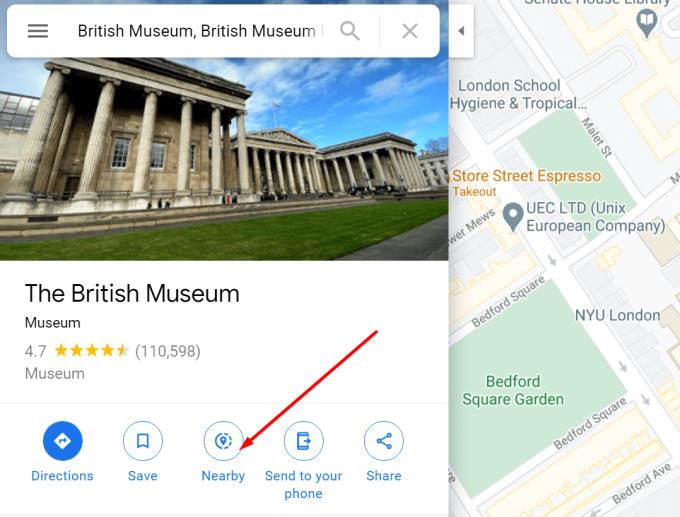
Paina Haku-painiketta, niin Google Maps näyttää kaikki lähellä olevat KP:t. Napsauta Street View'n keltaisen miehen kuvaketta ja tarkista, onko ongelma poistunut.
Tiesitkö, että voit luoda ja jakaa mukautettuja Google-karttoja ? Jos katsomasi kartta on räätälöity tarpeidesi mukaan ja sisältää kaikki POI-kohteet, joissa haluat käydä, navigointikokemus on paljon sujuvampi.
Monet käyttäjät kiertävät tämän ongelman käyttämällä Google Mapsia selaimessaan. Voit tehdä tämän kirjoittamalla nykyisen sijaintisi Google-hakupalkkiin ja valitsemalla sitten tulossivun Kartat-osion.
Kun olet tehnyt sen, pudota neula mihin tahansa haluat saada kuvan kyseisestä alueesta tai paikasta.
Jos mikään ei toimi, voit vaihtaa vaihtoehtoiseen GPS- ja navigointisovellukseen. Jotkut alla olevista sovelluksista ovat jossain määrin jopa parempia kuin Google Maps.
Jos tarvitset GPS-sovelluksen ajaessasi, kokeile Wazea (jos sovellus on saatavilla alueellasi). Sovellusta on hauskempi käyttää kuin Google Mapsia sosiaalisten ominaisuuksiensa ansiosta: voit varoittaa muita Wazereja erilaisista tietapahtumista, nopeuslukoista ja niin edelleen.
Jos tarvitset vaihtoehtoisen Google Maps -sovelluksen PC:lle, kokeile MapQuestia tai BingMapsia.
MapQuest tarjoaa tarkat reittiohjeet sekä tiedot liikenteestä, yhden painikkeen sijaintitiedot puistoista, sairaaloista ja muista kiinnostavista kohteista.
BingMaps on toinen erinomainen GPS- ja navigointisovellus, joka tarjoaa useita karttatasoja. Jotkut Google Mapsin ominaisuuksista ovat saatavilla myös BingMapsissa. Mobiilitukea ei kuitenkaan ole saatavilla.
Johtopäätös
Jotkut Google Mapsin ominaisuudet, kuten Street View, eivät välttämättä toimi kunnolla.
Useimmiten tämä ongelma johtuu koodihäiriöistä, eikä sen pitäisi kestää kauan, ennen kuin Google korjaa ne.
Voit ladata ja tallentaa tietyn alueen karttoja Google Mapsiin, jotta ne ovat aina käytettävissä offline-tilassa tai alueilla, joilla on epäselvä langaton yhteys.
Pysy nopeusrajoituksen sisällä ottamalla käyttöön Google Mapsin nopeusrajoitukset. Tässä on noudatettavat vaiheet.
Katso, kuinka voit vaihtaa Google Mapsin kielen koskematta laitteesi kieliasetuksiin. Se on helpompaa kuin luulet Android-laitteellesi.
Mukauta Google Mapsia ja vaihda auton kuvake noudattamalla näitä helposti noudatettavia ohjeita.
Jos Google Maps ei pyöri automaattisesti navigoinnin aikana, tämä opas tarjoaa kolme ratkaisua tämän ongelman ratkaisemiseksi.
Opi tallentamaan sijainteja Google Maps for Android -sovellukseen.
Google Mapsissa on Mittaa etäisyys -vaihtoehto, jonka avulla voit nopeasti mitata kahden pisteen välisen etäisyyden.
Jos tietyt Google Maps -tunnisteet eivät enää ole merkityksellisiä, voit yksinkertaisesti poistaa ne. Näin voit tehdä sen.
Jos Google Maps ei näytä katunäkymää, voit korjata tämän ongelman noudattamalla vianetsintävaiheita.
Tarvitseeko bensaa? Katso, missä lähin huoltoasema sijaitsee Google Mapsissa.
Entä jos puheohjeet eivät toimi Google Mapsissa? Tässä oppaassa näytetään, kuinka voit korjata ongelman.
Olet luultavasti ollut ainakin kerran tilanteessa, jossa vaelsit kaduilla pitäen puhelintasi auki Google Mapsissa yrittäessäsi päästä uuteen
Google Maps voi näyttää korkeustiedot PC:llä ja mobiililaitteella. Jotta voit käyttää tätä ominaisuutta, sinun on otettava käyttöön Maasto-vaihtoehto.
Lyhin tie ei välttämättä ole nopein. Tästä syystä Google Maps ei välttämättä aina näytä nopeinta reittiä etäisyyden mukaan.
Plus-koodit ovat koodeja, jotka on luotu Open Location Code -järjestelmällä, joka on geokoodijärjestelmä, jota käytetään minkä tahansa alueen paikantamiseen missä tahansa maan päällä. The
Google Maps on suureksi avuksi, kun olet lomalla, mutta olisi vielä parempi, jos katsomasi kartta on räätälöity tarpeidesi mukaan. Siten,
Google Maps on teknologiajätin Googlen kehittämä karttasovelluspalvelu. Se on saatavilla verkkoselaimessa ja sovelluksessasi
Mitä teet, jos Google Maps ei näytä pyörävaihtoehtoa? Tämä opas tarjoaa neljä vianmääritysehdotusta, jotka auttavat sinua.
Tässä oppaassa oli tarkoitus listata vaiheet, jotka on noudatettava, jos sinun on muutettava Google Maps -kartan kieliasetuksia tietokoneella ja mobiililaitteella.
Vaikka Google Maps ei tue sädetoimintoa, voit käyttää vaihtoehtoista online-karttapalvelua piirtääksesi säteen sijainnin ympärille.
Näetkö usein virheen "Anteeksi, emme voineet yhdistää sinua" MS Teamsissa? Kokeile näitä vianetsintävinkkejä päästäksesi eroon tästä ongelmasta heti!
Tarvitsetko toistuvien kokousten aikataulutusta MS Teamsissa samoille tiimin jäsenille? Opi, kuinka perustaa toistuva kokous Teamsissa.
Onko sinulla RAR-tiedostoja, jotka haluat muuntaa ZIP-tiedostoiksi? Opi, kuinka RAR-tiedosto muutetaan ZIP-muotoon.
Opi, kuinka korjata OneDrive-virhekoodi 0x8004de88, jotta pilvitallennuksesi toimisi jälleen.
Microsoft Teams ei tällä hetkellä tue kokousten ja puheluiden lähettämistä televisioon suoraan. Mutta voit käyttää näyttöpeilausohjelmaa.
Spotify voi olla ärsyttävä, jos se avautuu automaattisesti aina, kun käynnistät tietokoneesi. Poista automaattinen käynnistys seuraamalla näitä ohjeita.
Mietitkö, miten ChatGPT voidaan integroida Microsoft Wordiin? Tämä opas näyttää sinulle tarkalleen, miten se tehdään ChatGPT for Word -lisäosan avulla kolmessa helpossa vaiheessa.
Tällä hetkellä Microsoft Teams Live Events -tilanteissa anonyymiä kysymistä ei voi poistaa käytöstä. Rekisteröityneet käyttäjät voivat jopa lähettää anonyymejä kysymyksiä.
Tässä oppaassa näytämme, kuinka voit vaihtaa oletusarvoisen zoom-asetuksen Adobe Readerissa.
Ristik viittaukset voivat tehdä asiakirjastasi paljon käyttäjäystävällisemmän, järjestelmällisemmän ja saavutettavamman. Tämä opas opettaa sinulle, kuinka luoda ristik viittauksia Wordissä.



























